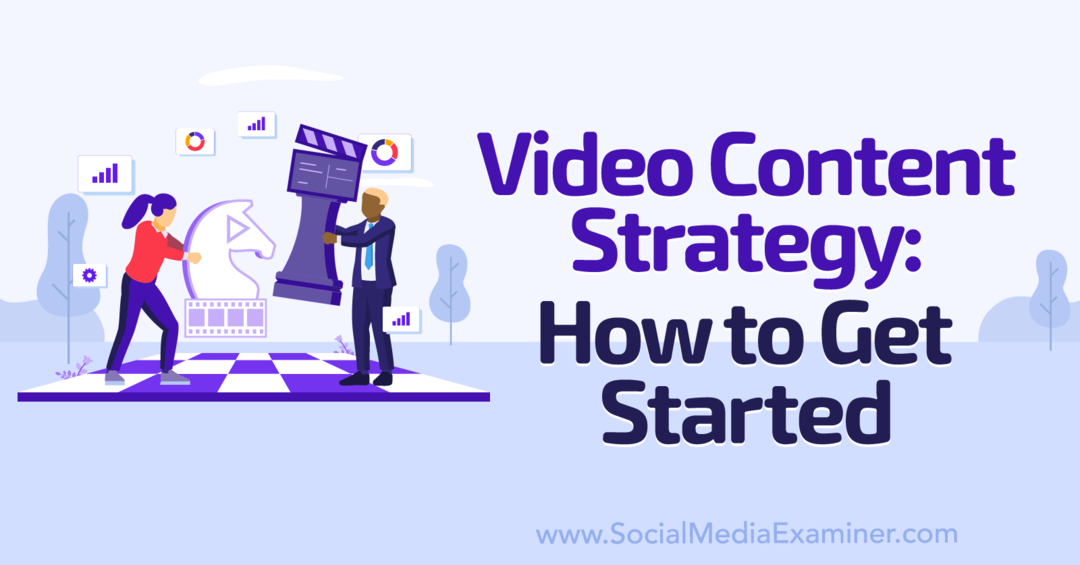כיצד לשתף את המדפסת באמצעות Google Cloud Print
Google / / March 17, 2020
מחשבי Chromebook של גוגל הם מכשירים משתלמים לשימוש ביישומים מבוססי אינטרנט, אך השמטה בולטת אינה מצליחה לחבר מדפסת להדפיס כמו מחשב נייד.
אחד החסרונות של א Google Chromebook מדפיס. אתה לא יכול פשוט לחבר מדפסת קלאסית באמצעות USB ולהדפיס אליה כמו שאתה יכול באמצעות מחשב נייד. אבל אתה יכול לשתף מדפסות ברשת שלך ובכל העולם עם Cloud Print. אם יש לך משתמש Chromebook שצריך להשתמש במדפסת, שיתוף שלך קל כמו שיתוף Google Docs.
אם טרם הקמת מדפסת עם Cloud Print, עיין במאמר זה: כיצד להדפיס ממכשיר Chromebook של גוגל עם Cloud Print.
שתף מדפסת באמצעות Google Cloud Print
לאחר שתקבע מדפסת אחת או יותר עם Google Cloud Print, ב- Chrome עבור אל הגדרות> הצגת הגדרות מתקדמות> הדפס ענן ולחץ על כפתור ניהול.
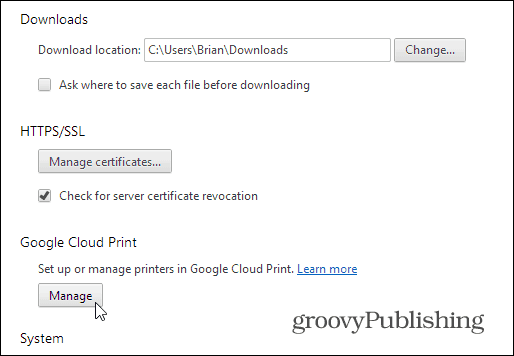
שם תראה רשימה של המדפסות שהגדרת. לאחר מכן לחץ על הלחצן נהל לצד המדפסת שברצונך לשתף.

בעמוד הבא לחץ על כפתור השיתוף הירוק.
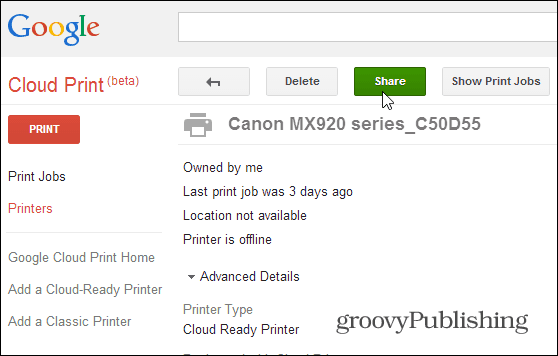
לאחר מכן הקלד את כתובת Gmail של האנשים / ים שאיתם אתה רוצה לשתף את המדפסת - ממש כמו לשתף מסמך של Google.
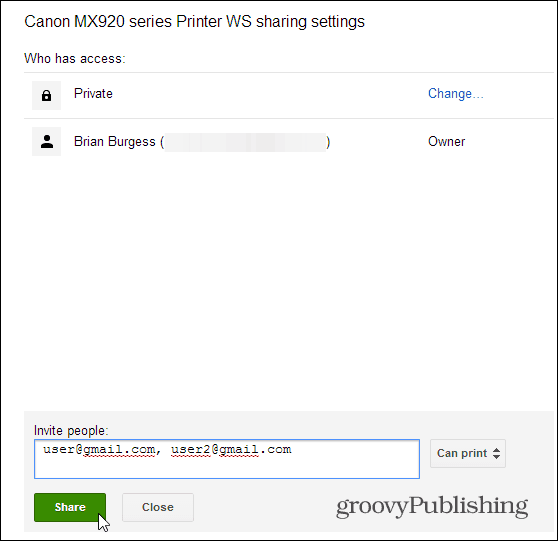
האדם איתו אתה משתף את המדפסת יקבל הודעת דוא"ל שתודיע לך שאתה משתף את המדפסת שלך. לאחר שהם מקבלים את זה, הם יכולים כעת להדפיס עבור Chromebook למדפסת ההיא כמעט מכל מקום.
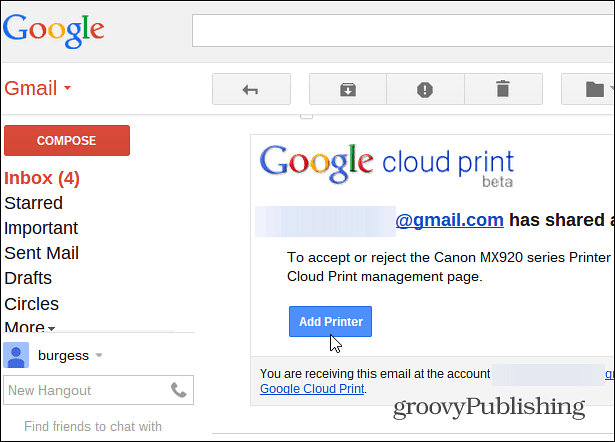
כשהרדתי את הוריי XP ול- Chromebookהייתי צריך להגדיר את זה כדי שיוכלו להדפיס למקום שלי. זה קצת מעצבן כי אני צריך להביא את המסמכים שלהם, אבל חוסך להם כסף מקניית מדפסת חדשה מוכן להדפיס ענן.
אם אתה הבעלים של א נקסוס 7 טאבלט, ייתכן שתעניין גם במאמר שלנו כיצד לעשות זאת הדפס מ- Nexus 7 דרך Cloud Print.